
桌面上的应用越来越多,有时候找个应用都找半天。我们可以把相同类型的应用放入同一个文件夹里面,进行归纳分类,下面教教大家荣耀8x创建文件夹的方法。

1.首先在荣耀8x的桌面上按下某个应用程序,然后拖动它到另个程序上面,这样它就会把这两个程序放到一个新创建一个文件夹上。
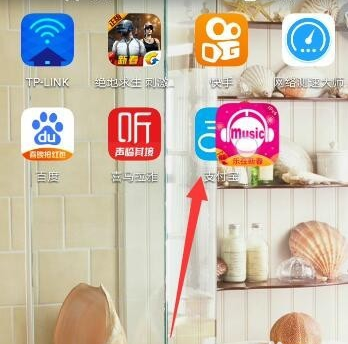
2.如果你想修改文件名,那么点击文件夹。
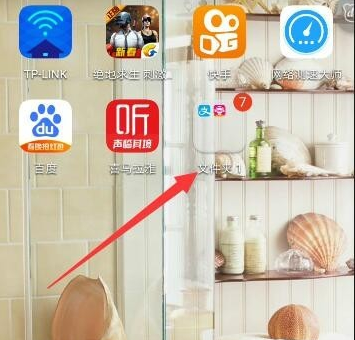
3.然后进入到文件夹之后,点击文件名,输入新的文件名。
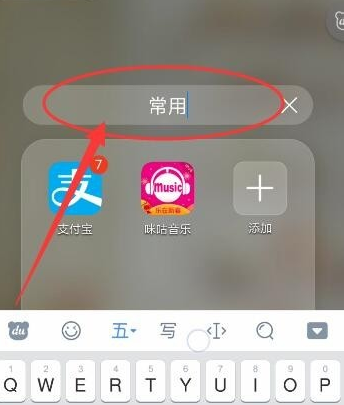
4.如果想要添加新的应用程序进来,那么点击加号,然后选择应用程序就可以了。
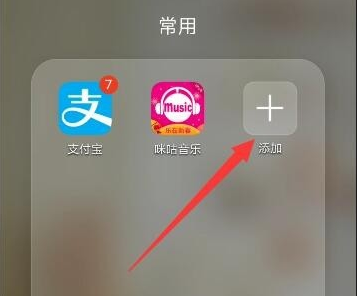
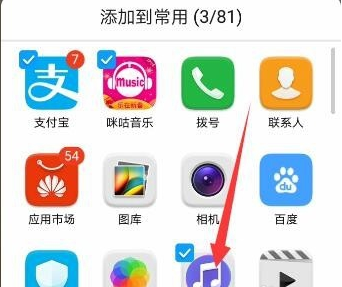
5.当然你也可以用拖动的方式,将应用程序添加到文件夹里。
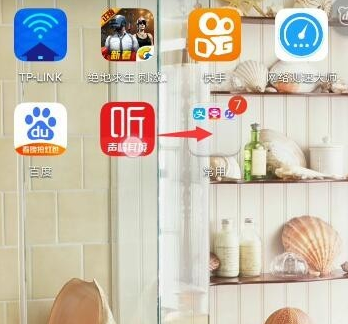
6.如果想要删除文件夹的话,那么你只需要将里面的文件夹移出来就可以了,当它只剩下一个的时候,文件夹就会删除。
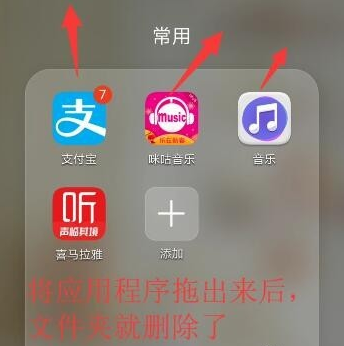
以上就是小编为大家带来荣耀8x怎么在桌面新建文件夹的全部内容,更多智能资讯请关注!

大众点评是美团的还是哪家的(大众点评是美团的还是哪家的好)
大众点评是美团的。大众点评是中国领先的本地生活信息及交易平台,也是全球最早建立的独立第三方消费点评网站。大众点评不仅为用户提供商户信息、消费点评及消费优惠等信息服务,同时亦提供团购、餐厅预订、外卖及电子会员卡等O2O交易服务。2015年10月8日,大众点评网与美团网联合发布声明,宣布达成战略合作并成立新公司美团大众点评。(0)人阅读时间:2023-03-15
电脑蓝屏显示函数不正确解决方法(电脑蓝屏显示函数不正确解决方法视频)
1、清洁内存条和内存插槽。2、用橡皮擦掉内存条金手指上的氧化层。3、重新安装内存条。4、如果是2条不同频率的内存条放在不同颜色的内存插槽里,那么会导致虚拟内存不足,从而造成系统多任务运算错误,需要去除一条即可。(0)人阅读时间:2023-03-15
宽带用不了是怎么回事(宽带网络用不了是什么原因)
1、宽带欠费或到期,需要及时缴费或续期。2、可能是网络线路松动、连接错误或是损坏。3、设备长时间使用造成宽带用不了。4、光猫问题。如果是闪红灯,就是光路断了。5、路由器问题。检查路由器是否正常工作。6、检查电脑网卡。如果正常,可以重新安装一下网卡驱动。7、数据问题。光猫的PON灯如果不亮或者闪,就是后台数据有问题。8、网卡出现故障,导致宽带网络连接出现问题。9、网卡设置问题,导致宽带联网故障。(0)人阅读时间:2023-03-15
空调为什么自己关掉了(空调为什么自己关掉了呢)
1、电路故障。当电路出现故障时,空调没电或者电路接触不良都会造成空调自动停掉。2、空调压缩机或者室内外机故障。3、空调质量问题。空调质量不过关是影响使用效果的重要原因。4、空调定时关机了。当把空调设置成自动关机状态时,空调会自动关机。5、误按遥控器。在使用空调时,大家不小心触动空调遥控器开关键也会造成空调自动停掉。6、紧急开关失灵。7、温度传感器出现问题。8、空调缺氟或有氟利昂泄漏,空调会自行停机。(0)人阅读时间:2023-03-15大众点评是美团的还是哪家的(大众点评是美团的还是哪家的好)
 大众点评是美团的。大众点评是中国领先的本地生活信息及交易平台,也是全球最早建立的独立第三方消费点评网站。大众点评不仅为用户提供商户信息、消费点评及消费优惠等信息服务,同时亦提供团购、餐厅预订、外卖及电子会员卡等O2O交易服务。2015年10月8日,大众点评网与美团网联合发布声明,宣布达成战略合作并成立新公司美团大众点评。..2023-03-15
大众点评是美团的。大众点评是中国领先的本地生活信息及交易平台,也是全球最早建立的独立第三方消费点评网站。大众点评不仅为用户提供商户信息、消费点评及消费优惠等信息服务,同时亦提供团购、餐厅预订、外卖及电子会员卡等O2O交易服务。2015年10月8日,大众点评网与美团网联合发布声明,宣布达成战略合作并成立新公司美团大众点评。..2023-03-15电脑蓝屏显示函数不正确解决方法(电脑蓝屏显示函数不正确解决方法视频)
 1、清洁内存条和内存插槽。2、用橡皮擦掉内存条金手指上的氧化层。3、重新安装内存条。4、如果是2条不同频率的内存条放在不同颜色的内存插槽里,那么会导致虚拟内存不足,从而造成系统多任务运算错误,需要去除一条即可。..2023-03-15
1、清洁内存条和内存插槽。2、用橡皮擦掉内存条金手指上的氧化层。3、重新安装内存条。4、如果是2条不同频率的内存条放在不同颜色的内存插槽里,那么会导致虚拟内存不足,从而造成系统多任务运算错误,需要去除一条即可。..2023-03-15宽带用不了是怎么回事(宽带网络用不了是什么原因)
 1、宽带欠费或到期,需要及时缴费或续期。2、可能是网络线路松动、连接错误或是损坏。3、设备长时间使用造成宽带用不了。4、光猫问题。如果是闪红灯,就是光路断了。5、路由器问题。检查路由器是否正常工作。6、检查电脑网卡。如果正常,可以重新安装一下网卡驱动。7、数据问题。光猫的PON灯如果不亮或者闪,就是后台数据有问题。8、网卡出现故障,导致宽带网络连接出现问题。9、网卡设置问题,导致宽带联网故障。..2023-03-15
1、宽带欠费或到期,需要及时缴费或续期。2、可能是网络线路松动、连接错误或是损坏。3、设备长时间使用造成宽带用不了。4、光猫问题。如果是闪红灯,就是光路断了。5、路由器问题。检查路由器是否正常工作。6、检查电脑网卡。如果正常,可以重新安装一下网卡驱动。7、数据问题。光猫的PON灯如果不亮或者闪,就是后台数据有问题。8、网卡出现故障,导致宽带网络连接出现问题。9、网卡设置问题,导致宽带联网故障。..2023-03-15空调为什么自己关掉了(空调为什么自己关掉了呢)
 1、电路故障。当电路出现故障时,空调没电或者电路接触不良都会造成空调自动停掉。2、空调压缩机或者室内外机故障。3、空调质量问题。空调质量不过关是影响使用效果的重要原因。4、空调定时关机了。当把空调设置成自动关机状态时,空调会自动关机。5、误按遥控器。在使用空调时,大家不小心触动空调遥控器开关键也会造成空调自动停掉。6、紧急开关失灵。7、温度传感器出现问题。8、空调缺氟或有氟利昂泄漏,空调会自行停机。..2023-03-15
1、电路故障。当电路出现故障时,空调没电或者电路接触不良都会造成空调自动停掉。2、空调压缩机或者室内外机故障。3、空调质量问题。空调质量不过关是影响使用效果的重要原因。4、空调定时关机了。当把空调设置成自动关机状态时,空调会自动关机。5、误按遥控器。在使用空调时,大家不小心触动空调遥控器开关键也会造成空调自动停掉。6、紧急开关失灵。7、温度传感器出现问题。8、空调缺氟或有氟利昂泄漏,空调会自行停机。..2023-03-15